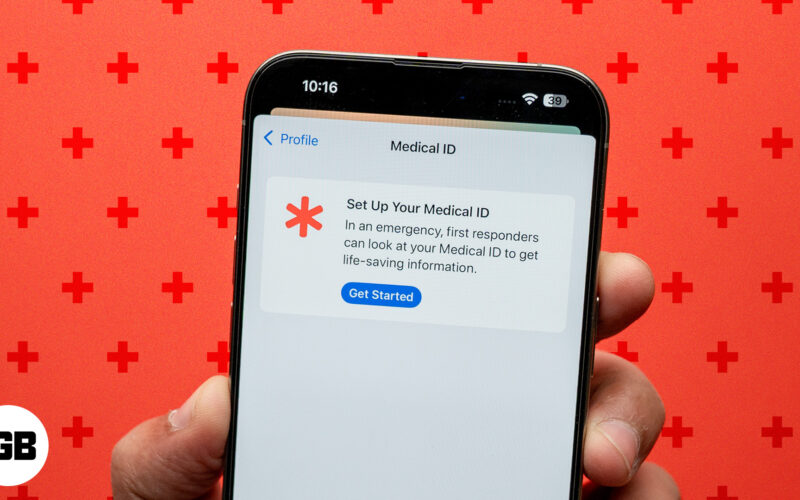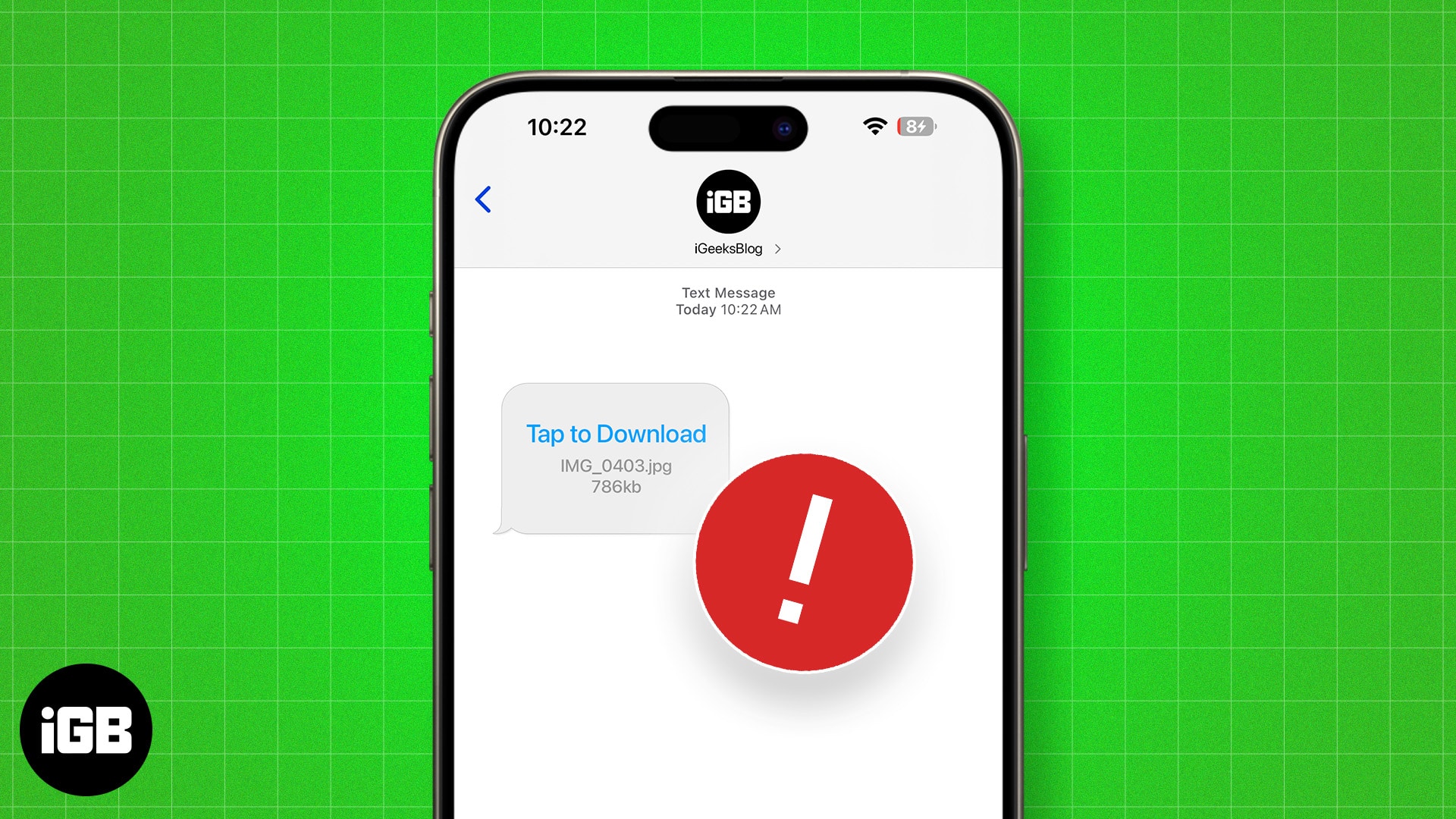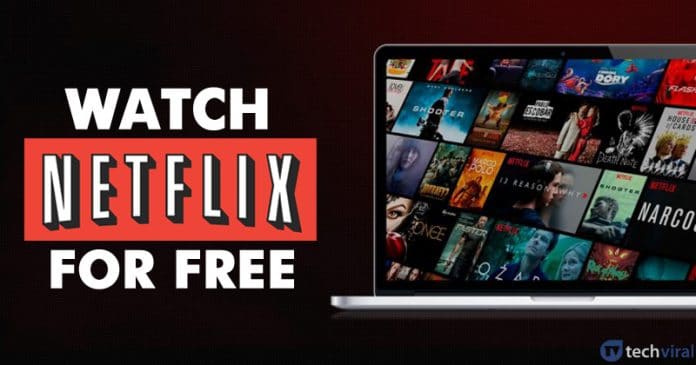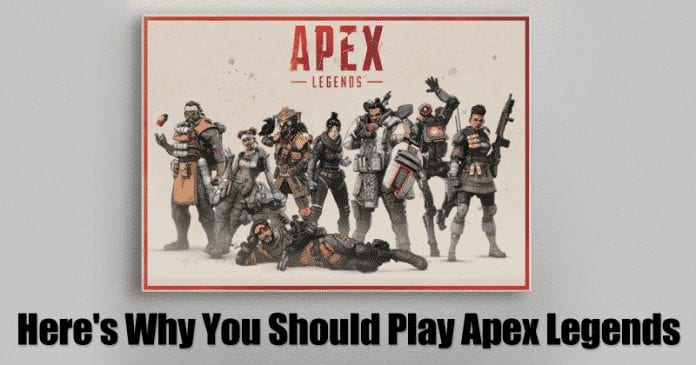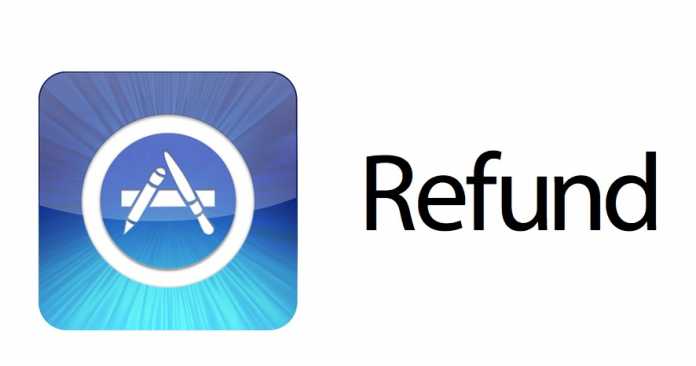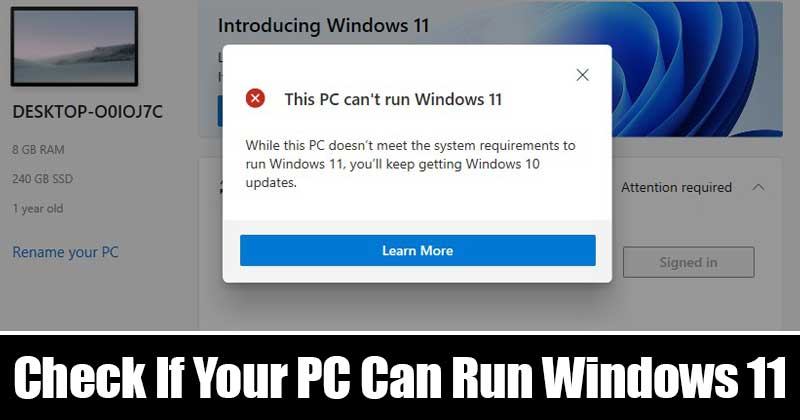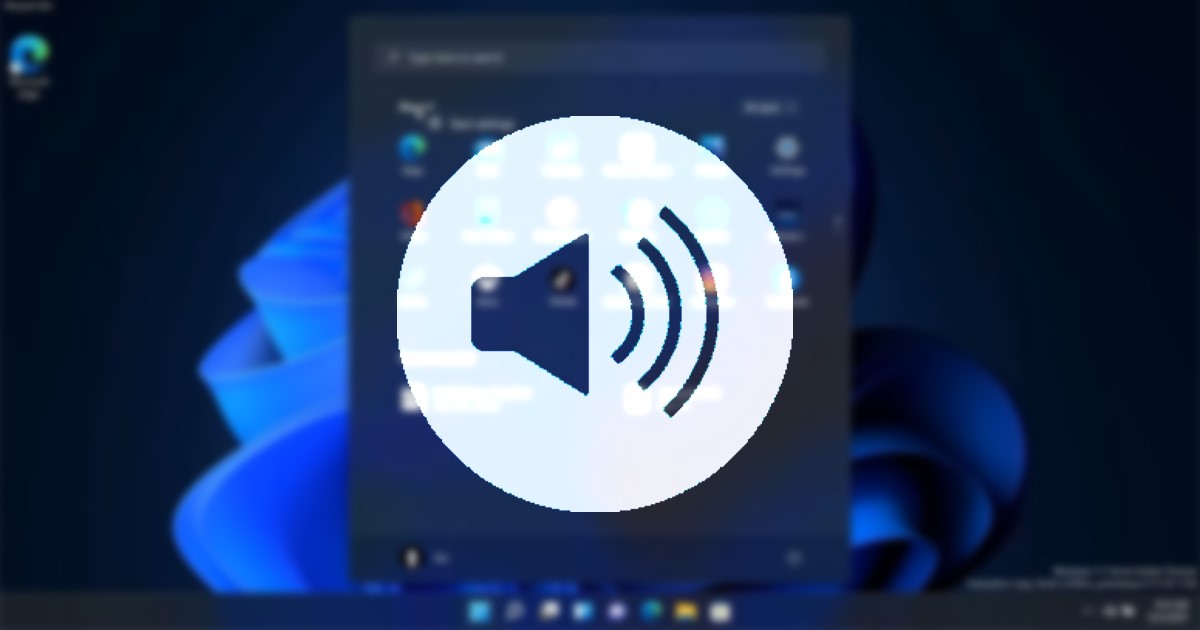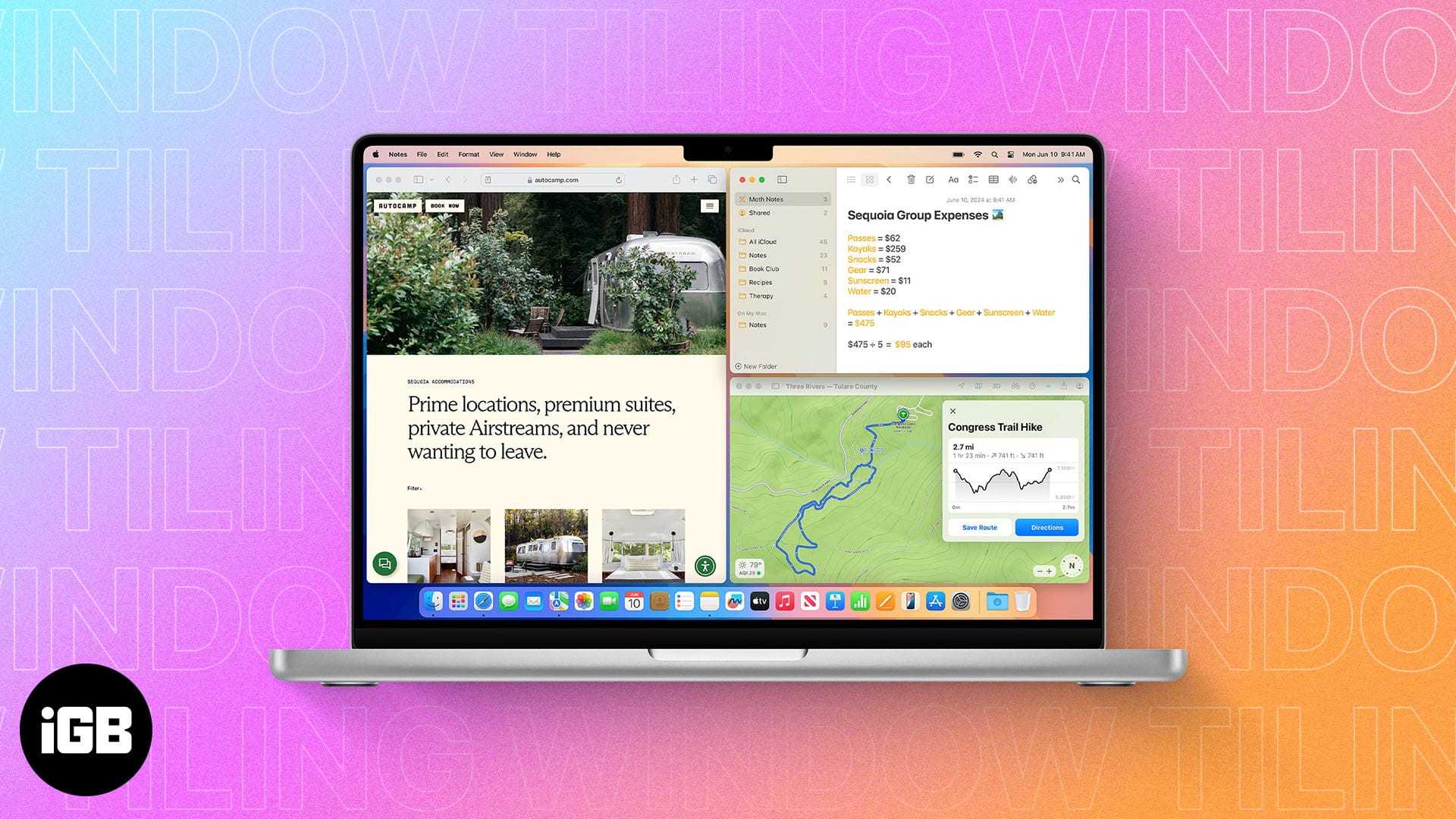
Po dlouhou dobu se uživatelé počítačů Mac spoléhali na nástroje třetích stran, jako je Magnet a Rectangle, při vytváření automatických a vlastních rozvržení dlaždic. Nyní však můžete tyto nástroje opustit, protože macOS Sequoia přináší vestavěnou automatickou dlaždici oken. Dovolte mi, abych vám ukázal, jak používat novou funkci automatického uspořádání oken na Macu v macOS Sequoia.
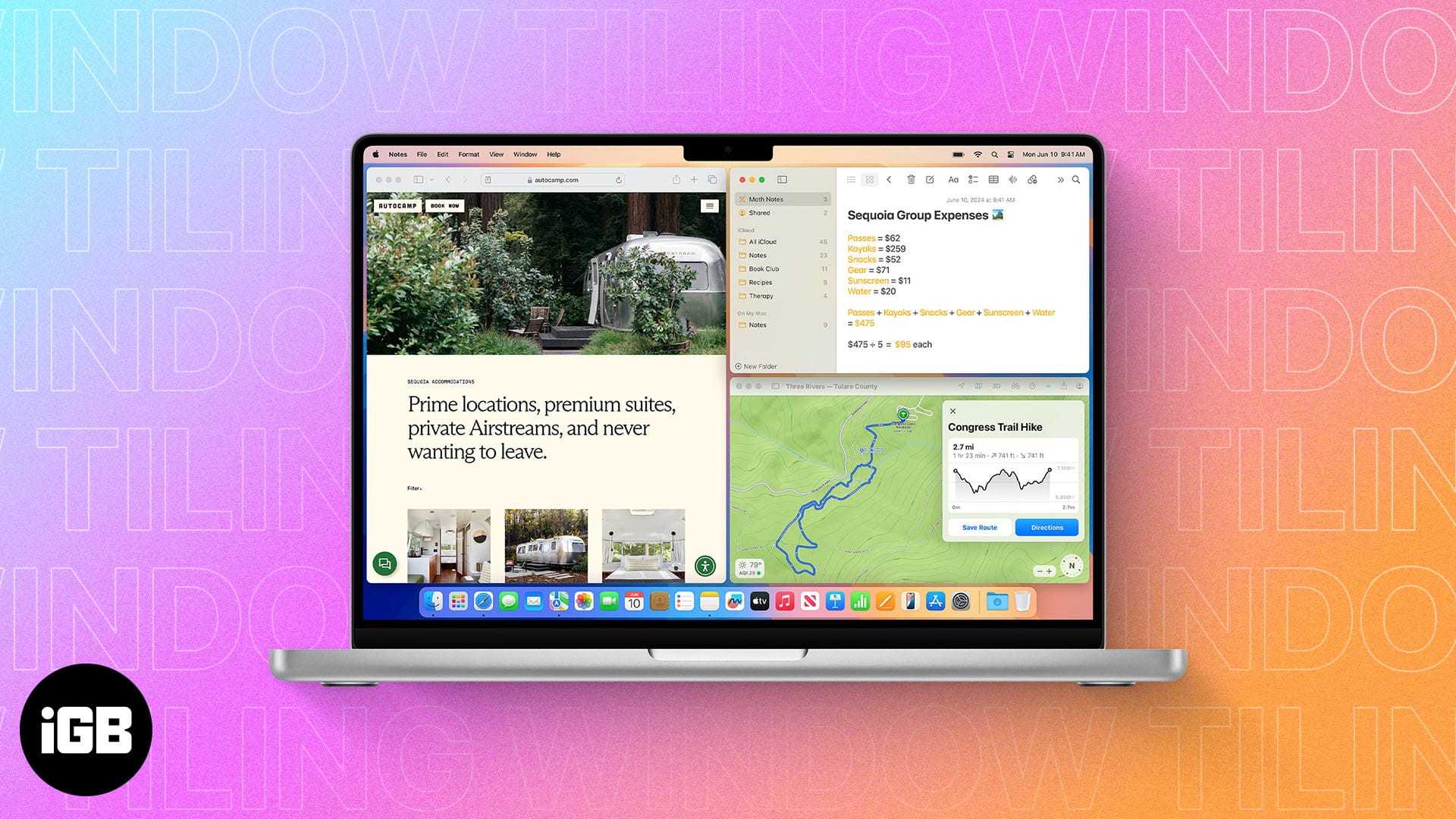
Jak používat automatické dlaždicování oken v macOS 15 Sequoia
Než budete pokračovat, ujistěte se, že váš Mac používá nejnovější verzi macOS Sequoia.
- Klikněte a přetáhněte okno k pravému nebo levému okraji nebo k některému z horních nebo dolních rohů.
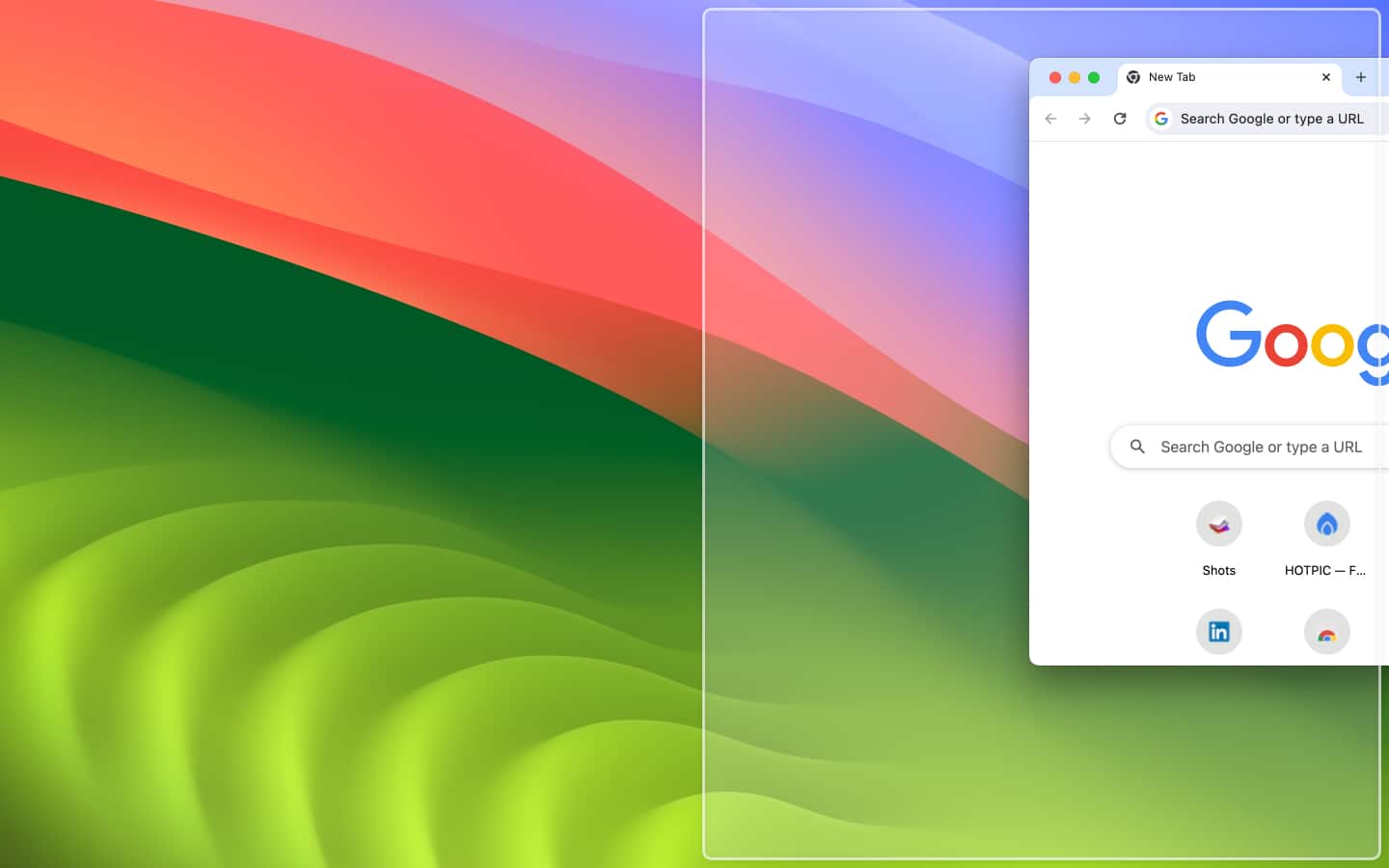
- Když tak učiníte, objeví se kolem okna šedý rámeček pro náhled velikosti a polohy dlaždice okna.
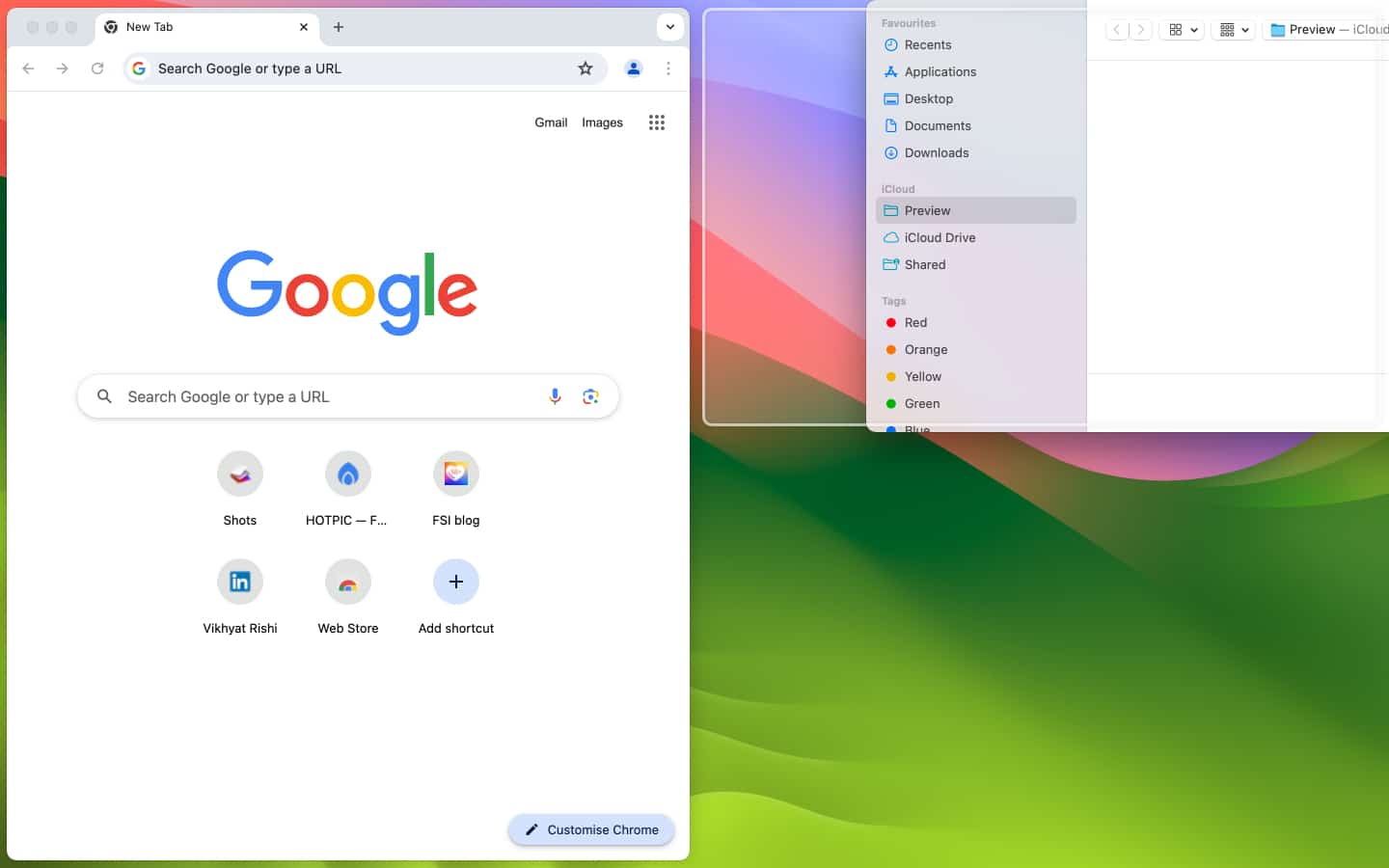
- Jakmile okno opustíte, automaticky se zachytí do určené dlaždice okna.
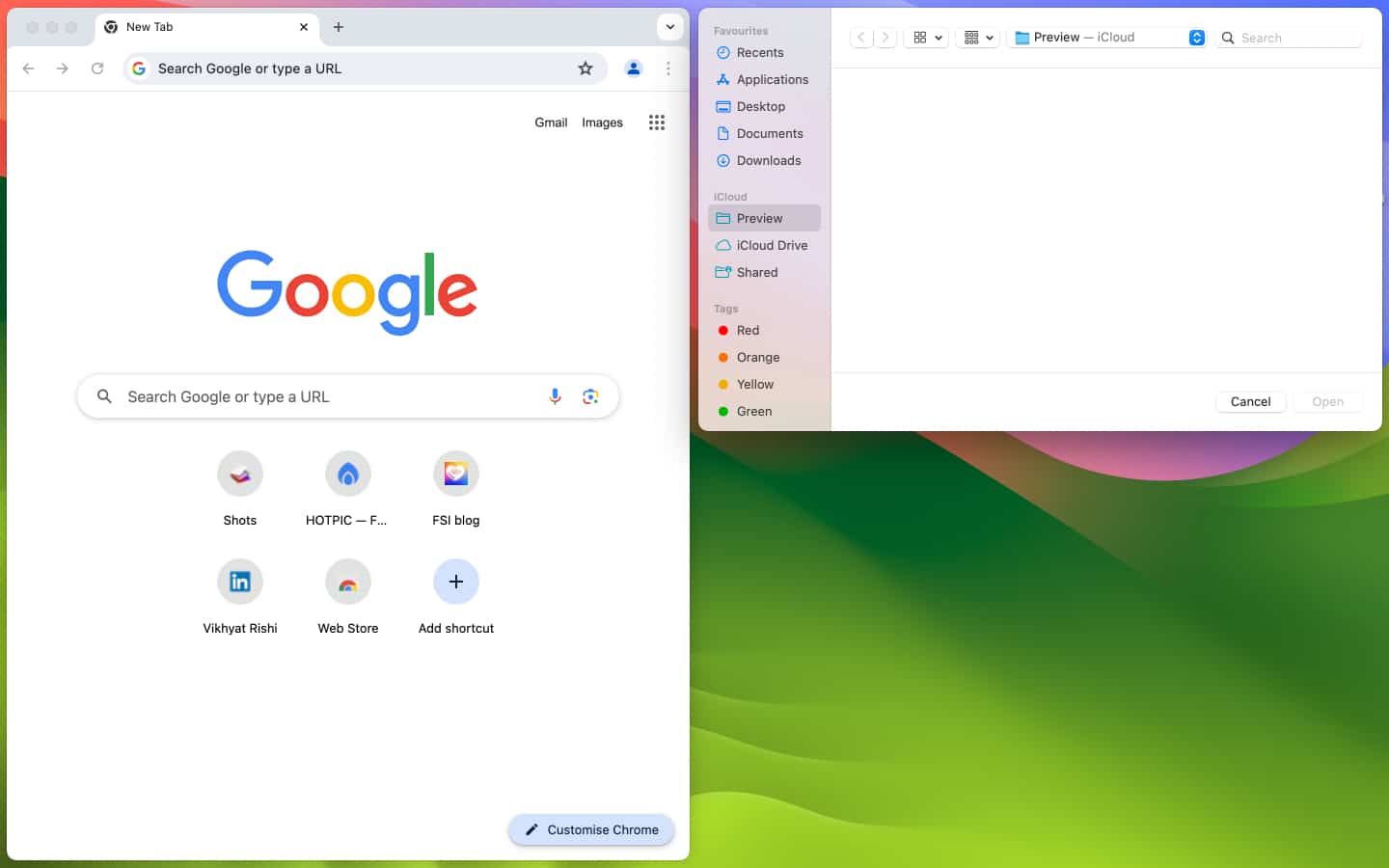
Mac Klávesové zkratky pro automatické uspořádání oken
Pokud přetažení není vaší volbou, můžete použít klávesové zkratky Mac k orámování dlaždic okna na konkrétním místě.
- Chcete-li vytvořit dlaždici okna s poloviční obrazovkou, stiskněte funkci (Fn) + ovládací prvek (⌘) + klávesy se šipkami doleva, doprava, nahoru nebo dolů.
- Chcete-li změnit orientaci dlaždice okna, stiskněte funkce (Fn) + ovládací prvek (⌘) + Shift + klávesy se šipkou doleva, doprava, nahoru nebo dolů.
- Stisknutím funkce (Fn) + (⌘) control + kláves R vrátíte dlaždici okna do původní velikosti.
I když jsou klávesové zkratky skvělým způsobem, jak používat novou funkci automatického pokládání oken, během testování jsem několikrát zjistil, že nefungují nebo nefungují.
Další metodou použití nové funkce automatického uspořádání oken je použití horního panelu nástrojů.
- Vyberte okno, které chcete přesunout.
- Klepněte na tlačítko Okno v horní liště nástrojů.
- Dále klikněte na Přesunout a změnit velikost a vyberte požadovanou možnost.
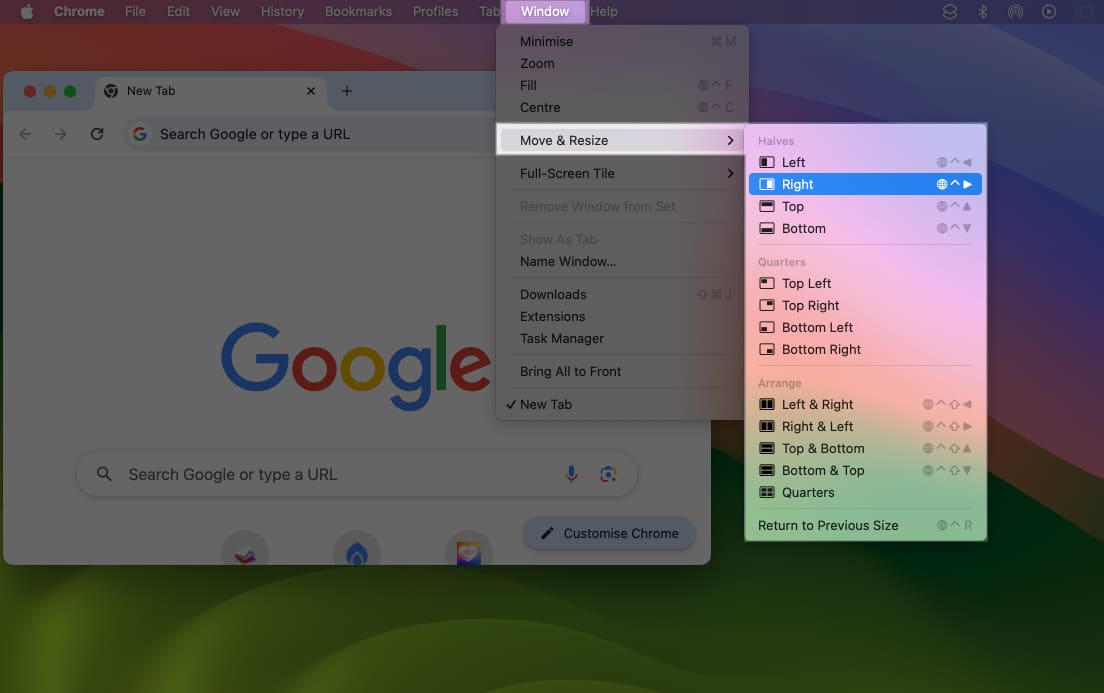
Automatické rozkládání můžete kdykoli ukončit posunutím okna, čímž se vrátí do původní velikosti.
Video: Jak používat dlaždice oken macOS Sequoia
Správa obrazovky seřazena…
To bylo z mé strany vše o automatických dlaždicích oken macOS Sequoia. Tato funkce se snadno používá a přináší mnoho výhod, protože se již nemusíte spoléhat na žádný nástroj třetí strany.
Co si myslíte o této nové nativní schopnosti automatického uspořádání oken na Macu? Podělte se o své myšlenky v komentářích níže.
Přečtěte si také:
- Jak funguje aplikace Hesla na iOS 18 a macOS Sequoia
- Nejlepší funkce macOS Sequoia
- Jak opravit iPhone Mirroring nefunguje v macOS Sequoia